رفع مشکل Spotify Wrapped Not Working
Spotify یک برنامه عالی برای دوستداران موسیقی است. طیف گسترده ای از ژانرها و نوازندگان را پوشش می دهد و اشتراک گذاری لیست های پخش Spotify به یک پدیده فرهنگی تبدیل شده است. یکی از ویژگیهای معروف Spotify Spotify Wrapped است که بیشترین شنیدهها را از هنرمندان، ژانرها و آهنگهای کاربر و نحوه رتبهبندی آنها در بین سایر شنوندگان را نشان میدهد. در پایان سال منتشر می شود و کاربران مشتاقانه منتظر آن هستند. با این حال، گزارش هایی از کار نکردن Spotify Wrapped وجود دارد . بسیاری از کاربران میپرسند که چرا Spotify من کار(Spotify) نمیکند یا چرا نمیتوانم Spotify را پیچیدهشده ببینم . این مشکل گاهی اوقات برنامه Spotify را از کار میاندازد. (Spotify)اگر تعجب می کنید که چرا Spotify من(Spotify)پیچیده شده کار نمی کند شما در جای مناسب هستید. ما راهنمای کاملی را برای شما آورده ایم که به شما کمک می کند مشکل کار نکردن Spotify را برطرف کنید.(Spotify)

نحوه رفع مشکل کار نکردن Spotify Wrapped(How to Fix Spotify Wrapped Not Working)
ممکن است به این فکر کنید که چرا Spotify من کار(Spotify) نمیکند یا چرا نمیتوانم Spotify را پیچیدهشده ببینم ، اما هیچ دلیل واحدی پشت این موضوع وجود ندارد. در اینجا برخی از دلایل قابل قبول وجود دارد.
- اپلیکیشن اسپاتیفای قدیمی
- اشکالات جزئی یا اشکالات درون برنامه
- فایل های کش خراب
- مشکلات حساب Spotify
قبل از شروع روشهای رفع این مشکل، توصیه میکنیم دستگاه Android خود را مجدداً راهاندازی کنید(restart your Android device) زیرا سیستم عامل تلفن را تازه میکند و هر مشکل مربوط به سیستم را برطرف میکند. اگر پس از راه اندازی مجدد دستگاه خود همچنان با مشکل مواجه هستید، روش های زیر را دنبال کنید.
توجه:(Note:) گوشیهای هوشمند گزینههای تنظیمات یکسانی ندارند. (Settings)آنها از سازنده ای به سازنده دیگر متفاوت هستند، بنابراین قبل از تغییر تنظیمات صحیح را بررسی کنید.
روش 1: جستجو در Spotify پیچیده شده است(Method 1: Search Wrapped In Spotify )
(Spotify)وقتی برنامه Spotify را باز می کنید (Spotify)Spotify wrapped روی یک بنر ظاهر می شود اما به دلیل این مشکل کار نمی کند. یکی از راههای حل این مشکل، جستجوی دستی Spotify در برنامه Spotify است که به شما امکان میدهد بستهبندی سالانه Spotify خود را مشاهده کنید . مراحل زیر را دنبال کنید.
1. برنامه Spotify را باز کنید .

2. روی گزینه Search موجود در پایین سمت چپ ضربه بزنید.
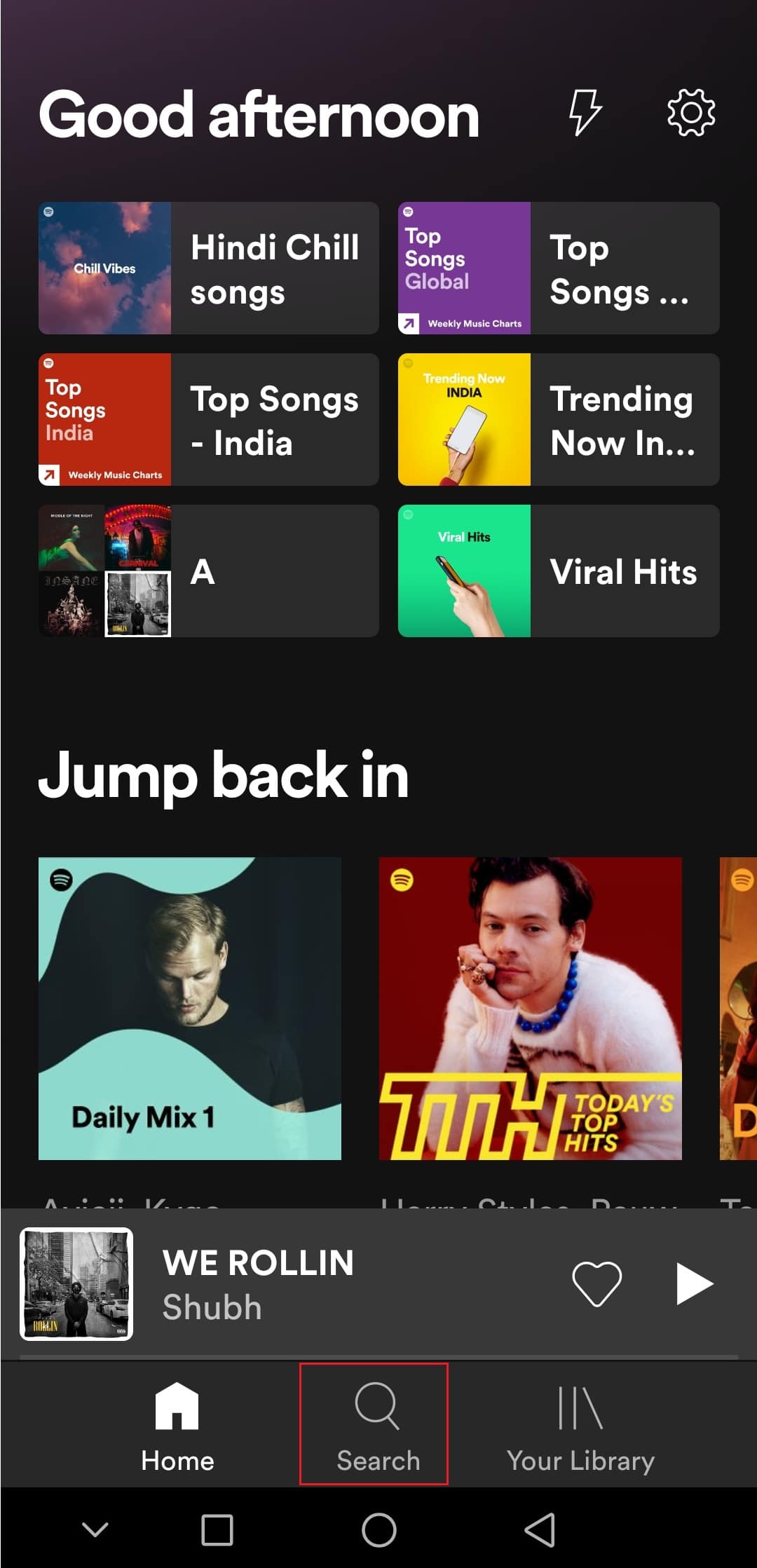
3. در نوار جستجوی بالا، Spotify:special:Year را تایپ کنید که در آن سال باید با سالی که Spotify پیچیده شده است جایگزین شود. به عنوان مثال، برای مشاهده Spotify wrapped 2021 باید Spotify:special:2021 را جستجو کنید.
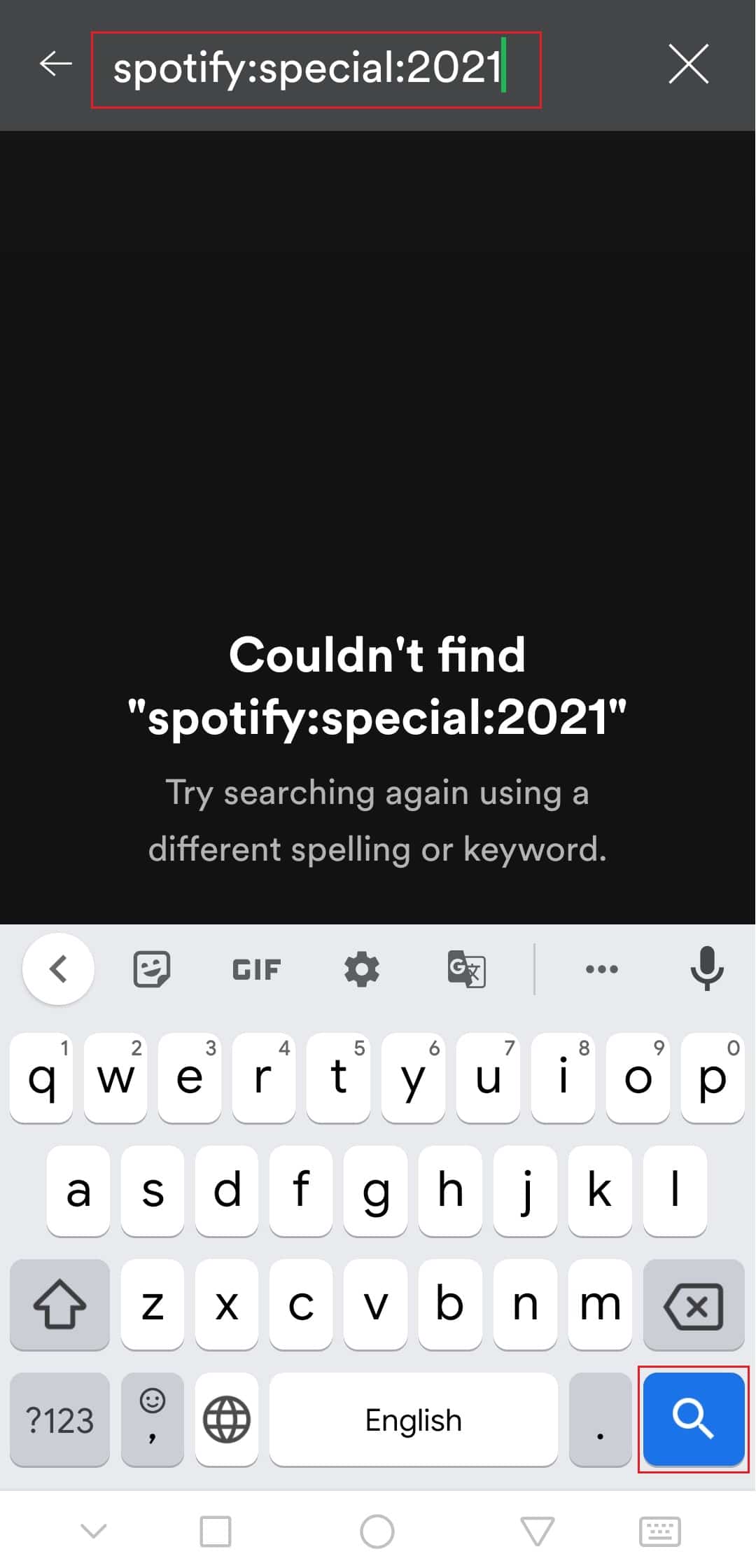
4. روی نتیجه ضربه بزنید (یعنی Your Top Songs 2021 ) و میتوانید Spotify را به صورت کارتهای مختلف مشاهده کنید که اطلاعات متفاوتی را نشان میدهند.
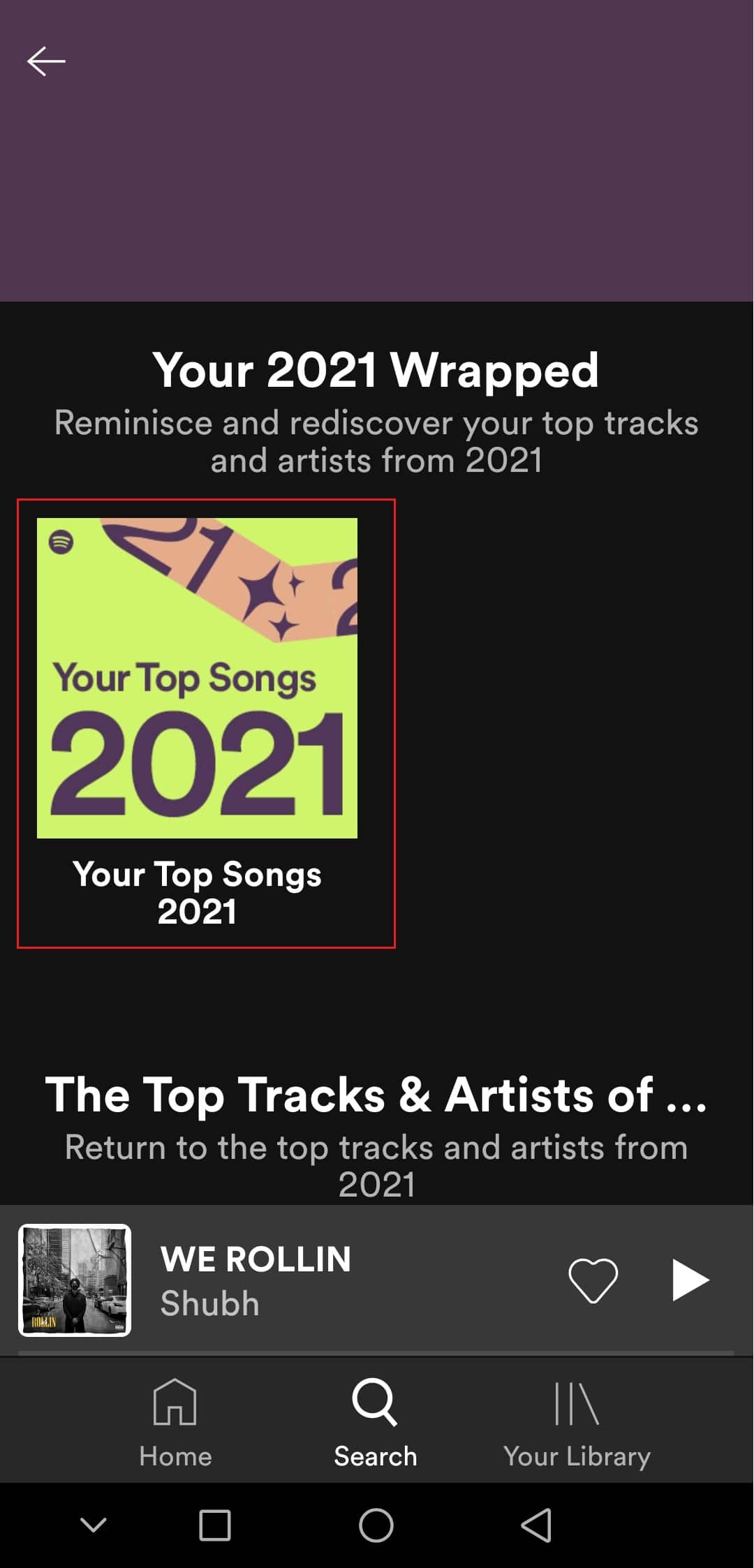
بررسی کنید که آیا این مشکل مشکل کار نکردن Spotify wrapped را برطرف می کند یا خیر.
روش 2: وارد حساب Spotify شوید(Method 2: Log In to Spotify Account)
در صورت بروز مشکل در حساب Spotify کاربران ممکن است با این مشکل مواجه شوند . میتوانید با خروج از برنامه Spotify و ورود مجدد به سیستم، این موضوع را بررسی کنید. ممکن است خرابی برنامه Spotify در حین مشکل (Spotify)بستهشده Spotify(Spotify) برطرف شود. برای انجام همین کار مراحل را دنبال کنید.
1. برنامه Spotify را اجرا کنید.
2. روی نماد (icon)چرخ دنده(cogwheel) موجود در گوشه سمت راست بالا ضربه بزنید تا تنظیمات(Settings) باز شود .

3. به پایین تنظیمات بروید (Settings)و(Scroll) گزینه Log out را پیدا کنید.
4. روی گزینه Log out ضربه بزنید و از حساب Spotify خود خارج خواهید شد.(Spotify)
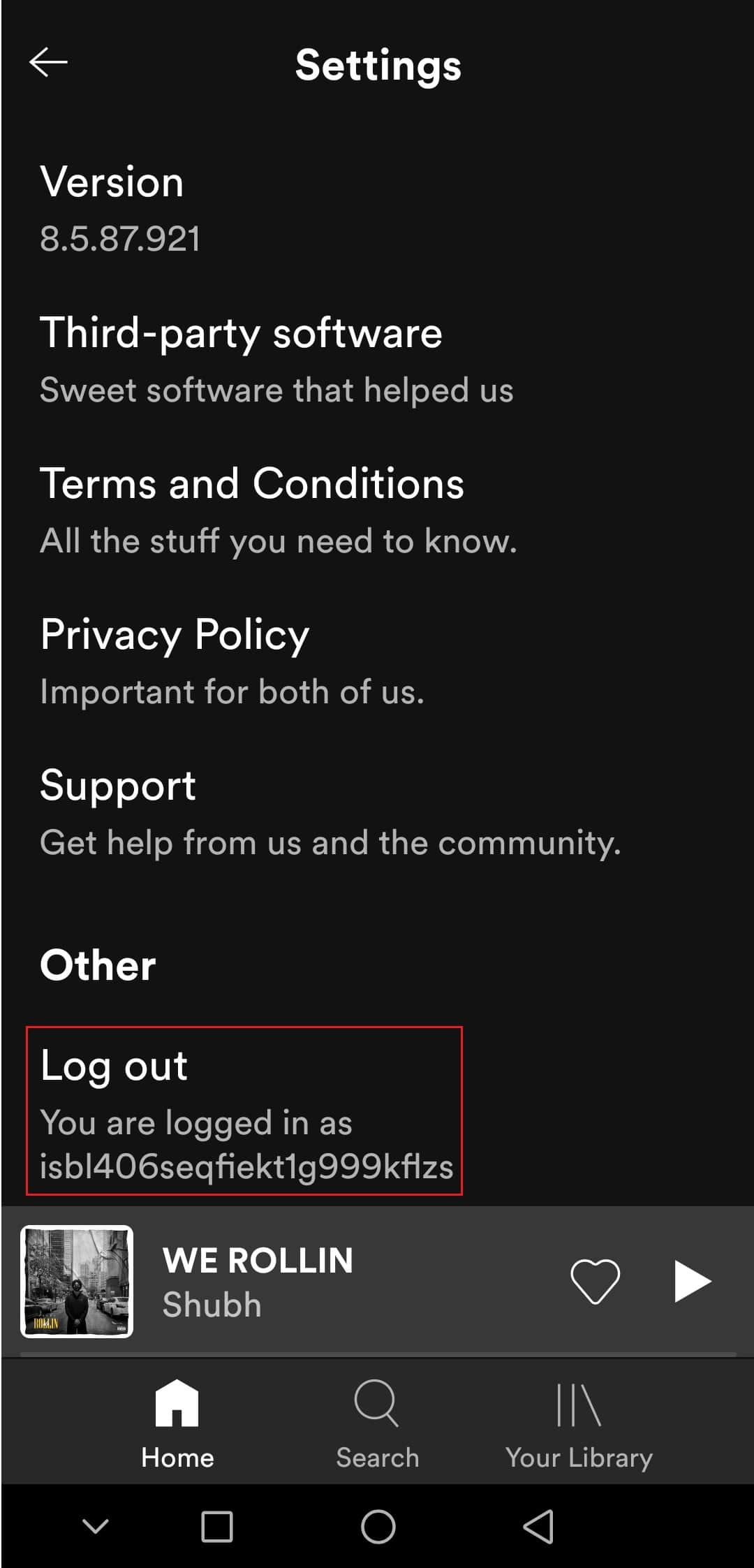
5. چند دقیقه صبر کنید و به Spotify وارد (Spotify)شوید(Log in) .
همچنین بخوانید: (Also Read:) رفع باز نشدن Spotify در ویندوز 10(Fix Spotify Not Opening on Windows 10)
روش 3: برنامه Spotify را به روز کنید(Method 3: Update Spotify App)
گاهی اوقات اگر از نسخه قدیمی برنامه Spotify استفاده می کنید، این مشکل ممکن است رخ دهد . به روز رسانی Spotify هر گونه مشکل یا اشکال جزئی موجود در برنامه را برطرف می کند. ممکن است مشکل موجود را برطرف کند. با دنبال کردن این مراحل می توانید Spotify را به روز کنید.(Spotify)
1. برنامه Google Play Store را باز کنید.
2. Spotify را در نوار جستجو در بالا تایپ کنید.

3. اگر دکمه Update را در کنار برنامه Spotify مشاهده کردید ، روی آن ضربه بزنید. این برنامه Spotify را به روز می کند .

توجه: اگر برنامه Spotify شما قبلاً به روز شده است، به جای دکمه Update، دکمه Open را مشاهده خواهید کرد.(Open)
4. منتظر بمانید تا آپدیت(update) نصب شود.
روش 4: سیستم عامل اندروید را به روز کنید(Method 4: Update Android OS)
اگر از یک نسخه قدیمی اندروید(Android) استفاده می کنید، ممکن است با مشکلات زیادی از جمله مشکل ظاهر نشدن Spotify wrapped مواجه شوید. (Spotify)بهروزرسانی اندروید(Android) میتواند بسیاری از باگها را برطرف کند و مشکلات دیگر میتواند به شما در رفع مشکل کار نکردن Spotify wrapped کمک کند. میتوانید با دنبال کردن راهنمای ما در مورد نحوه بهروزرسانی دستی اندروید به آخرین نسخه (How to manually update Android to latest version)،(Android) اندروید را بهروزرسانی کنید .

همچنین بخوانید: (Also Read:) نحوه رفع مشکل کار نکردن جستجوی Spotify(How To Fix Spotify Search Not Working)
روش 5: کش برنامه Spotify را پاک کنید(Method 5: Clear Spotify App Cache)
فایلهای کش فایلهای موقتی هستند که به بارگیری سریعتر برنامهها و اجرای کارآمد آنها کمک میکنند، اما در برخی موارد، این فایلها میتوانند خراب شده و باعث بروز مشکلاتی مانند ظاهر نشدن Spotify پیچیده شوند. حذف این فایلها همه دادههای موقت را پاک میکند و برنامه را تازه میکند که میتواند بسیاری از مشکلات را حل کند. با دنبال کردن این مراحل می توانید حافظه پنهان Spotify را پاک کنید.(Spotify)
1. تنظیمات(Settings) دستگاه خود را باز کنید .
2. تنظیمات Apps را پیدا کنید و روی آن ضربه بزنید.

3. سپس روی گزینه Apps ضربه بزنید تا لیست همه برنامه ها را مشاهده کنید.

3. حالا اپلیکیشن Spotify را جستجو کنید و روی آن ضربه بزنید. تنظیمات برنامه Spotify را باز می کند.
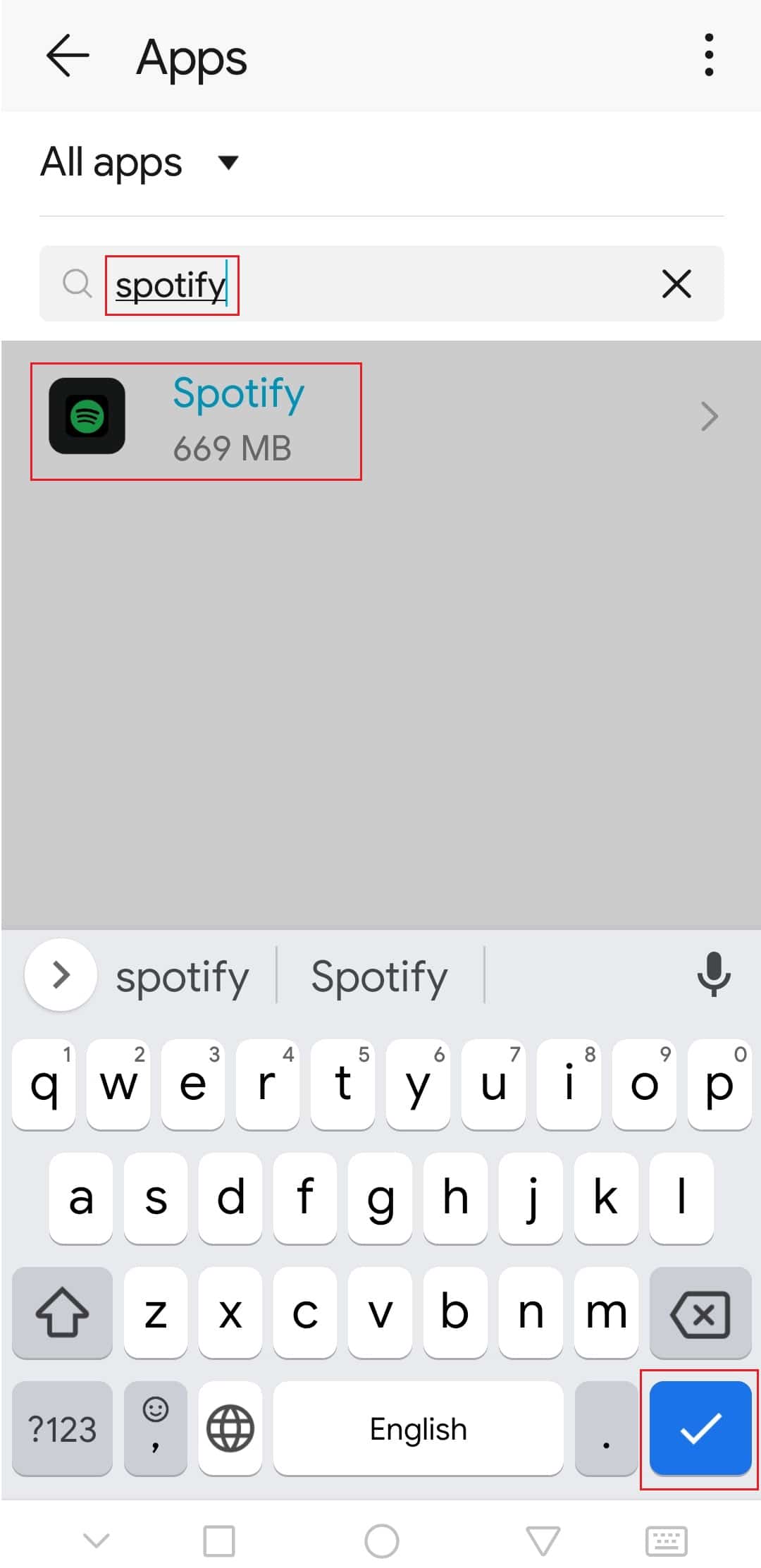
4. روی گزینه Storage ضربه بزنید.(Storage)

5. روی گزینه Clear Cache ضربه بزنید. (Clear Cache )حافظه پنهان Spotify(Spotify) حذف خواهد شد.

بررسی کنید که آیا میتوانید مشکل کار نکردن Spotify wrapped را برطرف کنید.
همچنین بخوانید: (Also Read:) چگونه صف را در Spotify پاک کنیم؟(How to Clear Queue in Spotify?)
روش 6: گزینه های توسعه دهنده را تغییر دهید(Method 6: Modify Developer Options )
برخی از کاربران گزارش دادهاند که تنظیمات پیشفرض انیمیشن(Animation) و مقیاس انتقال میتواند در ویژگی (Transition)Spotify wrapped مشکل ایجاد کند. با تغییر این تنظیمات، ممکن است بتوانید مشکل کار نکردن Spotify wrapped را برطرف کنید. برای انجام همین کار مراحل زیر را دنبال کنید.
1. مرحله 1 را از روش 5(Method 5) دنبال کنید .
۲- گزینه About phone را پیدا کرده و روی آن ضربه بزنید .

3. روی شماره ساخت(build number) 5-7 بار ضربه بزنید. گزینه های برنامه نویس(Developer options) را فعال می کند .

4. به تنظیمات(Settings) برگردید .
5. Developer options را(Developer options) پیدا کرده و روی آن ضربه بزنید .
6. در Developer options، این گزینه ها را پیدا کنید
- مقیاس انیمیشن پنجره(Window animation scale)
- مقیاس انیمیشن انتقال(Transition animation scale)
- مقیاس مدت انیماتور(Animator duration scale)
7. به طور پیش فرض مقیاس انیمیشن آنها (Animation scale)1x تنظیم می شود . روی هر کدام ضربه بزنید و آن را به 3 برابر(3x) تغییر دهید .
برنامه Spotify(Spotify) را باز کنید و بررسی کنید که آیا می توانید Spotify Wrapped را هم اکنون مشاهده کنید.
توصیه شده:(Recommended:)
- 26 بهترین نرم افزار داده کاوی(26 Best Data Mining Software)
- رفع عدم کارکرد بلندگوهای لاجیتک در ویندوز 10(Fix Logitech Speakers Not Working on Windows 10)
- رفع نشدن ویدیوهای یوتیوب در اندروید(Fix YouTube Videos Not Playing on Android)
- نحوه تغییر تصویر لیست پخش Spotify(How to Change Spotify Playlist Picture)
امیدواریم این راهنما مفید بوده باشد و توانسته باشید مشکل کار نکردن Spotify wrapped را برطرف کنید و اکنون می دانید که چرا Spotify wrapped من کار نمی کند. به ما اطلاع دهید که کدام روش برای شما بهترین کار را دارد. اگر سوال یا پیشنهادی دارید در قسمت نظرات مطرح کنید.
Related posts
چگونه Fix Application Error 0xc0000005
چگونه به Fix Application Error 0xc000007b
Fix Spotify در Windows 10 باز نمی شود
چگونه به Fix Windows 10 در حال اجرا کند پس از بروز رسانی
چگونه Fix Application Error 0xc0000142
رفع نقص مرکز کنترل کاتالیست AMD
رفع عدم کارکرد دوربین در تیم ها
رفع اشکال جادوگر Kodi Ares در ویندوز 10
رفع اشکال کد اردک مخفی کار نمی کند
تعمیر مرکز بازی ROG که کار نمی کند
رفع کار نکردن وب تلگرام
رفع عدم دسترسی به پیکربندی برنامه Steam در ویندوز 10
رفع مشکلات انعکاس صفحه آمازون Firestick
چگونه نرم افزار Elara را که از خاموش شدن آن جلوگیری می کند، رفع کنیم
تعمیر سرویس RST اینتل در ویندوز 10 اجرا نمی شود
رفع امتیازات فایل از دست رفته Steam در ویندوز 10
رفع عدم کارکرد تماس ویدیویی تیم مایکروسافت
نحوه رفع عدم ضبط NVIDIA ShadowPlay
افتتاح Fix Logitech Gaming Software نشده
تعمیر کار نکردن صدای زوم در ویندوز 10
